チャットGPTが使えない問題が
解決しました
![]()
解決方法をネットで検索するも
らちがあかないので
専門家に相談することにしました
私のPCは富士通のデスクトップです
富士通のFMVサポートに問い合わせました
チャットサポート(Webチャットで相談) - FMVサポート : 富士通パソコン (fmworld.net)
(質問)
ChatGPTのWeb版にアクセスしたいのですが「oops. an error occurred」と表示され
再トライしてもアクセスできません。
どうしたらよいでしょうか?
今まで、アカウントを登録していて、
使っていたのですがこれも同様の表示がでて使えません。
(返信)
ご利用ありがとうございます。
FMVチャットサポート担当の吉沢です。
よろしくお願いいたします。
状況から、
インターネット一時ファイルや
フォームデータなどが影響している可能性が
考えられます。
お手数をおかけいたしますが、
以下のQ&Aページの方法で、
以下の4つの内容を削除し、
操作ができるようになるかどうかをご確認ください。
・閲覧の履歴
・ダウンロードの履歴
・Cookieおよびその他のサイトデータ
・キャッシュされた画像とファイル
https://www.fmworld.net/cs/azbyclub/qanavi/jsp/qacontents.jsp?rid=9132&PID=3410-7990
上記のURLに従い削除しました
結果、正常に操作できるように
なりました
![]()
上記URLの
履歴を削除する手順は、次のとおりです。

操作手順は、Microsoft Edge バージョン 117.0.2045.36 のものです。
お使いの環境によっては、表示される画面が異なります。
- タスクバーにある「Microsoft Edge」アイコンをクリックします。

アドバイス
タスクバーに「Microsoft Edge」アイコンがないときは、お使いの機種に応じて「Microsoft Edge」を起動してください。
- Windows 11をお使いの場合
 「スタート」ボタン→右上の「すべてのアプリ」→「Microsoft Edge」の順にクリックします。
「スタート」ボタン→右上の「すべてのアプリ」→「Microsoft Edge」の順にクリックします。
- Windows 10をお使いの場合
 「スタート」ボタン→「Microsoft Edge」の順にクリックします。
「スタート」ボタン→「Microsoft Edge」の順にクリックします。
- Windows 11をお使いの場合
- プロファイルのアイコンをクリックし、表示されるメニューから履歴を削除するプロファイルをクリックします。
プロファイルが1つしかない場合、または履歴を削除するプロファイルが選択されている場合は、そのまま次の手順に進みます。
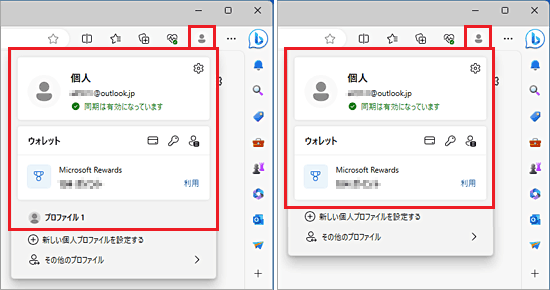
(画面左:プロファイルが2つで、ひとつのプロファイルが選択されている例 / 画面右:プロファイルが1つの例)
アドバイス
プロファイルのアイコンが左上に表示されている場合は、左上のプロファイルのアイコンをクリックし、閲覧データを削除するプロファイルをクリックします。
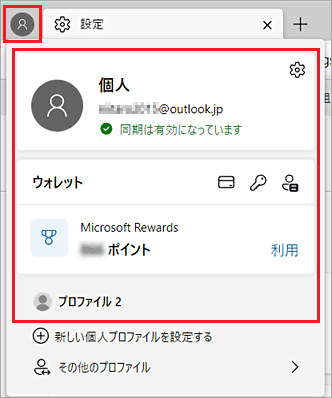
- 「・・・」(設定など)→「設定」の順にクリックします。
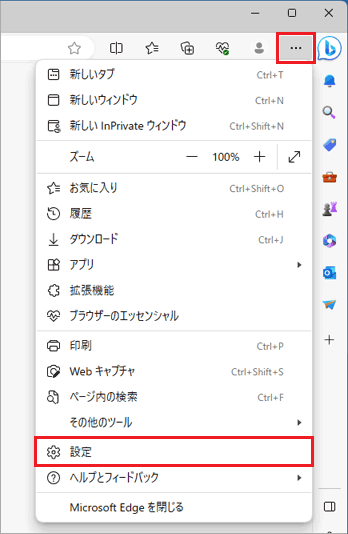
- 「設定」が表示されます。
「プライバシー、検索、サービス」をクリックします。
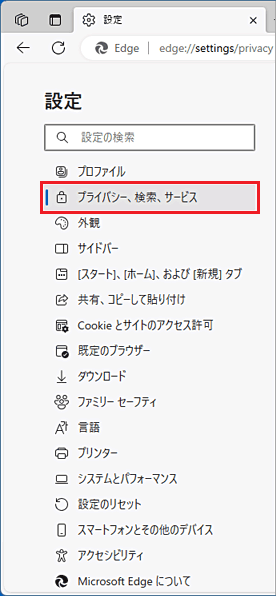
アドバイス
「プライバシー、検索、サービス」が表示されていない場合は、「設定」の左にある「
 」(menu)→「プライバシー、検索、サービス」の順にクリックします。
」(menu)→「プライバシー、検索、サービス」の順にクリックします。 - 「プライバシー、検索、サービス」が表示されます。
「閲覧データをクリア」にある「クリアするデータの選択」ボタンをクリックします。
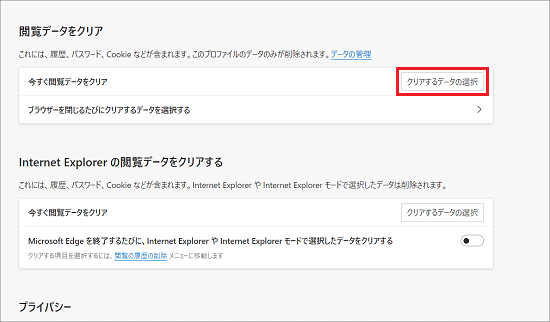
- 「閲覧データをクリア」が表示されます。
「時間の範囲」欄の「 」をクリックします。
」をクリックします。
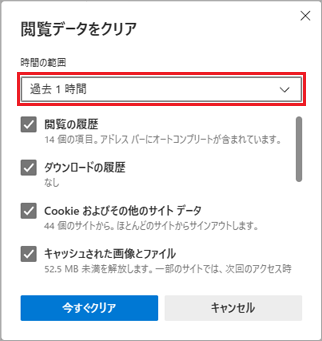
- 「すべての期間」をクリックします。
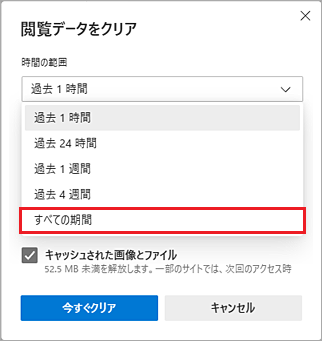
- 閲覧データの一覧から、削除したい項目をクリックしチェックを付けます。
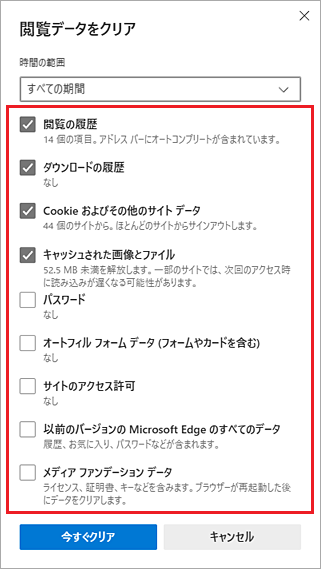
アドバイス
- 閲覧データの一覧は、下にスクロールできます。
- Microsoft アカウントに同期している場合は、「この操作では、〜」のメッセージが表示されます。
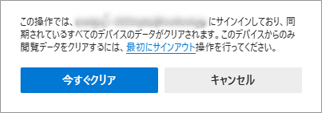
- 閲覧データの一覧は、下にスクロールできます。
- 「今すぐクリア」ボタンをクリックします。
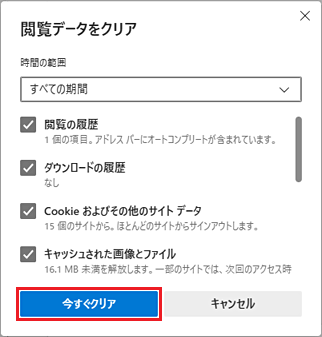
「閲覧データをクリア」の画面が消えたら、閲覧データの削除は完了です。
2022.03.22(豚の角煮・アズキ)
2021.03.22(フキ味噌)
2020.03.22(男と女の違い)
019.03.22(禁酒)
2018.03.22(漫画放送13時間)
2017.03.22(変な説)
2016.03.22(有料駐車場になるみたい)
2015.03.22(のど自慢 予選会)
2014.03.22(発掘調査・春よ来い)(限定記事・・オープンにしました)
2013.03.22(えん舎)
2012.03.22(老活)